Start uw computer opnieuw op in de veilige modus is vaak nodig om typischestoringen van Windows. Bijvoorbeeld als het opstarten van Windows wordt onderbroken of wanneer een virus moet worden verwijderd. Het besturingssysteem in de veilige modus wordt uitgevoerd met behulp van de minimaal vereiste services en componenten. Dit verkleint de kans op falen. Virussen die gebruikmaken van de geavanceerde mogelijkheden van moderne besturingssystemen, starten niet in de veilige modus of kunnen hun algoritmen niet volledig gebruiken.
Windows 7: opstarten naar veilige modus?
Gebruik in Windows 7 en eerdere versies van het besturingssysteem de volgende reeks stappen om de Veilige modus in te schakelen:
- Zet uw computer aan. Als het al actief is, start u het opnieuw.
- Wanneer BIOS-berichten verdwijnen, maar nog niethet Windows-opstartscherm verschijnt, u moet vaak op de F8-knop drukken. Het is moeilijk om het exacte tijdstip van drukken te raden, dus het kan zijn dat het de eerste keer niet werkt. Ik moet zeggen dat er BIOS-versies zijn waarin de F8-knop de opstartapparaatselectiemodus inschakelt. Als dit gebeurt, zet u gewoon de schakelaar op de harde schijf en drukt u op ENTER.
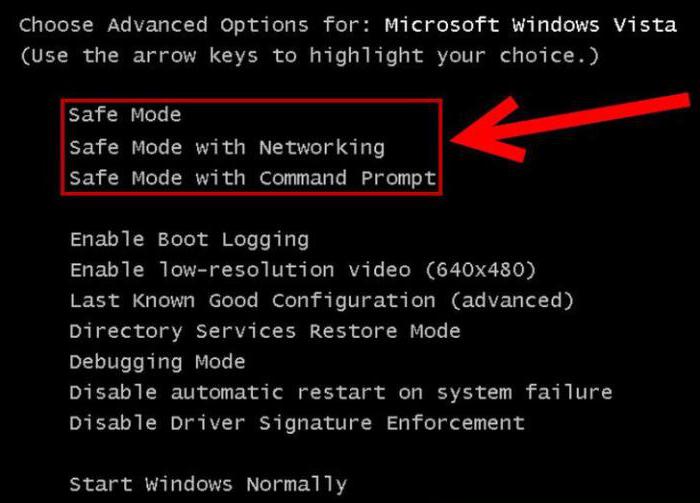
- Het menu verschijnt op het display.De tekst van de punten kan in het Russisch of Engels zijn geschreven. Er zijn drie regels in de lijst met opstartopties die beginnen met de woorden "Veilige modus". Om het besturingssysteem te starten, selecteert u een van hen en drukt u op "Enter". De opstartoptie via de opdrachtregel is prima voor gevorderde gebruikers. Zelfs de desktop is niet inbegrepen in deze modus. Het hele proces wordt uitgevoerd in een programma met een tekstuele interface. Niets weerhoudt u er echter van om de bekende shell aan te zetten. Om dit te doen, voert u gewoon explorer.exe in.
Windows 7: opstarten naar veilige modus met Msconfig?
Met het hulpprogramma Msconfig kunt u configureren:de computer zodat deze na het opnieuw opstarten automatisch de Veilige modus inschakelt. De volgorde van acties kan worden uitgevoerd in alle edities van Windows, vanaf XP.
- Vouw Begin uit.Onderaan is er een zoekveld. Voer de tekst "uitvoeren" erin in. Verplaats de muiscursor naar de naam van het gevonden programma en klik. Het hulpprogramma Uitvoeren wordt geopend. Het kan ook worden gestart met WIN + R. Typ in het tekstvak de tekst msconfig. Klik op "OK".

- De applicatie die wordt gebruikt voorsysteem configuratie. Open het tabblad "Downloaden". Als er meerdere besturingssystemen tegelijkertijd op de computer zijn geïnstalleerd, moet u uit de lijst selecteren welke is geconfigureerd. Vink het vakje aan naast de tekst 'Veilige modus' onder aan het venster. Klik op "OK".
- Hoe Windows opnieuw op te starten in de veilige modus? Gebruik de sneltoets ALT + F4 om het standaard afsluitdialoogvenster te openen. Schakel in het venster dat verschijnt de selector naar het item "Herstart". Klik op "OK".
Om terug te keren naar het normale opstarttype, volgt u dezelfde stappen, maar in dit geval moet u het selectievakje naast de tekst "Veilige modus" uitschakelen.
Ramen 10
Een bekend algoritme waarvoor u moet klikken opF8, werkt niet in recente versies van Windows. Deze versie van het besturingssysteem heeft echter veel meer manieren om de Veilige modus te starten dan de vorige. De eerste methode vereist dat het besturingssysteem functioneel is.

- Klik op het actiecentrumpictogram. Open alle opties. Ga naar Update & Beveiliging. Klik in het linkerblok van het venster op de tekst "Herstel". Klik op "Herstarten".
- Klik in het geopende venster één voor één op de volgende items "Diagnose" - "Basisparameters" - "Bootparameters". Klik op de woorden "Opnieuw opstarten".
- Voordat u de computer opnieuw opstart in de veilige modus, drukt u in het uitgevouwen scherm op F4, F5 of F6 op het toetsenbord.
Als het Windows-bureaublad niet start, kunt u:open een selectie van opstartopties op het wachtwoordinvoerscherm. Klik hiervoor op het aan/uit-pictogram in de rechterbenedenhoek. Druk op SHIFT en klik op de woorden "Herstart".
Opstartbare USB-stick
Als de download eerder crashtWanneer het wachtwoordinvoerscherm verschijnt, moet u een opstartbare USB-flashdrive of herstelschijf gebruiken. Het item "Herstellen" in het "Configuratiescherm" zal helpen bij het maken ervan. Hoe u uw computer opnieuw kunt opstarten in de veilige modus een herstelschijf gebruiken?
- Opstarten vanaf USB-stick.
- Gebruik SHIFT + F10 om de opdrachtprompt uit te vouwen.
- Voer de volgende tekst in: bcdedit / set {default} safeboot minimal. Klik op "ENTER".
- Sluit daarna de opdrachtregel (u kunt hiervoor de opdracht exit gebruiken) en start de pc opnieuw op.

Gebruik ook de opdrachtprompt om terug te keren naar de normale Windows-modus. U moet dezelfde opdracht erin invoeren, maar vervang het woord minimal door safeboot.
Windows 8
Hoe u uw computer opnieuw kunt opstarten in de veilige modusals het Windows 8 draait?Om dit te doen, drukt u op de SHIFT + F8-combinatie op het toetsenbord onmiddellijk nadat het BIOS de apparaten heeft geïnitialiseerd. Dit is erg onhandig, omdat het moeilijk is om het moment te vangen voordat het OS-logo op het scherm verschijnt. In de eerste plaats omdat je nu twee knoppen moet indrukken, in tegenstelling tot eerdere versies van Windows. Bovendien maakten nieuwe algoritmen de overgang van het initialiseren van het BIOS naar het laden van het besturingssysteem zelf zeer snel.
Hoe u uw computer opnieuw kunt opstarten in de veilige modusals de sneltoets niet werkt?Probeer uw pc verkeerd af te sluiten. Koppel hem bijvoorbeeld los of houd de aan/uit-knop ingedrukt. Het besturingssysteem geeft dan automatisch het menu weer. Gebruik deze methode alleen in extreme gevallen.












